패스트코맷(fastcomet) 호스팅 요금제 중 패스트클라우드 호스팅은 단일 웹사이트에만 연결이 가능하지만
패스트클라우드 플러스와, 패스트클라우드 엑스트라 요금제는 여러 웹사이트 연결이 가능합니다.

<목차>
1. 새로운 도메인 네임서버 설정
2. 패스트코맷 제어판에서 도메인 추가
3. 새로 연결한 도메인 SSL 설치
저는 패스트클라우드 플러스 요금제를 사용하고 있는데요.
새로운 웹사이트를 만들게 되어 패스트코맷(fastcomet) 호스팅에 다른 도메인을 추가로 연결해 보았습니다.

1. 새로운 도메인 네임서버 설정
먼저 가비아에서 새로운 도메인을 구매한 후, MY가비아로 들어갑니다.
MY가비아 페이지에서 현재 이용 중인 서비스에서 '도메인 *건>'을 클릭합니다.
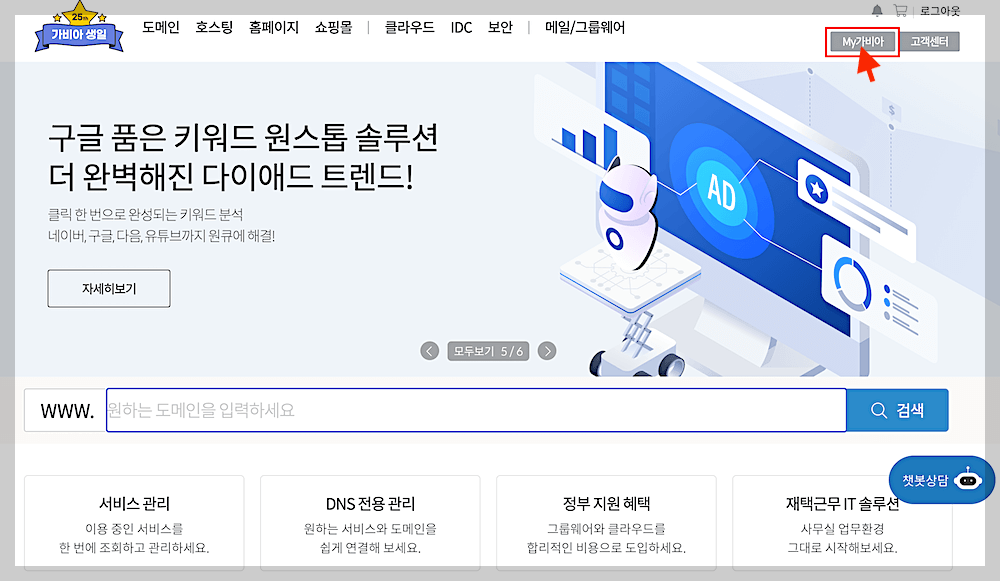

도메인 중 새로 구매한 도메인을 확인한 후 관리 버튼을 클릭합니다.
관리 버튼을 클릭한 후 들어가면 도메인 상세 페이지가 나옵니다.
네임서버 설정을 클릭해 주세요!
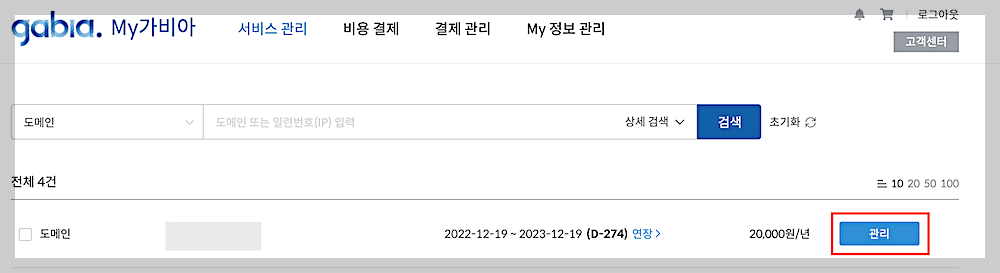

패스트코맷(fastcomet) 호스팅을 두번째 도메인을 연결하는 것이라면,
처음 패스트코맷(fastcomet) 호스팅 구매시 메일로
Nameserver 1, Nameserver 2의 주소를 확인하셨을 것입니다.
그 때와 동일하게 가비아 도메인 네임서버 설정에 입력해 주세요.
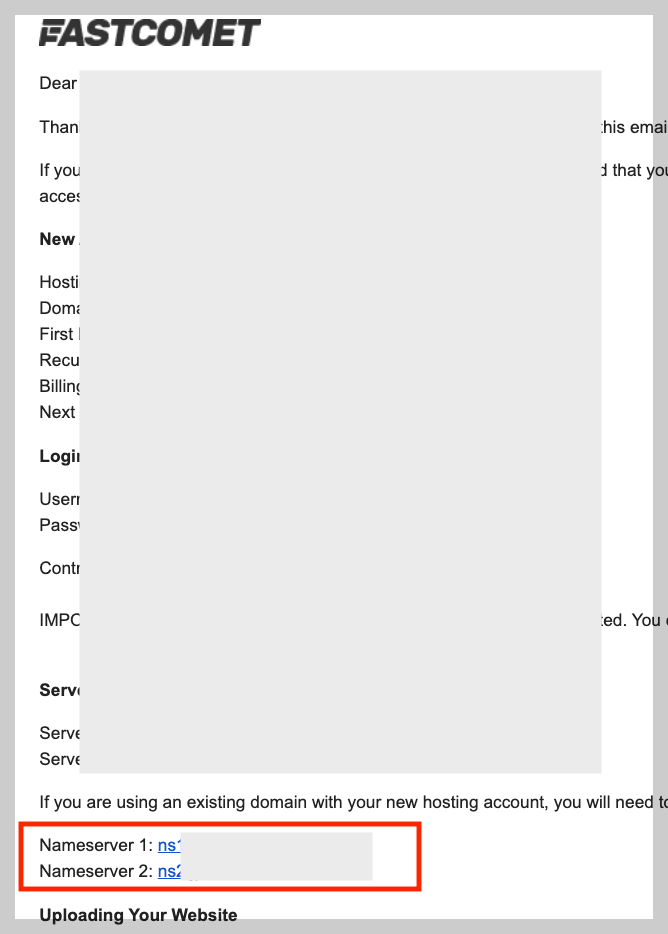
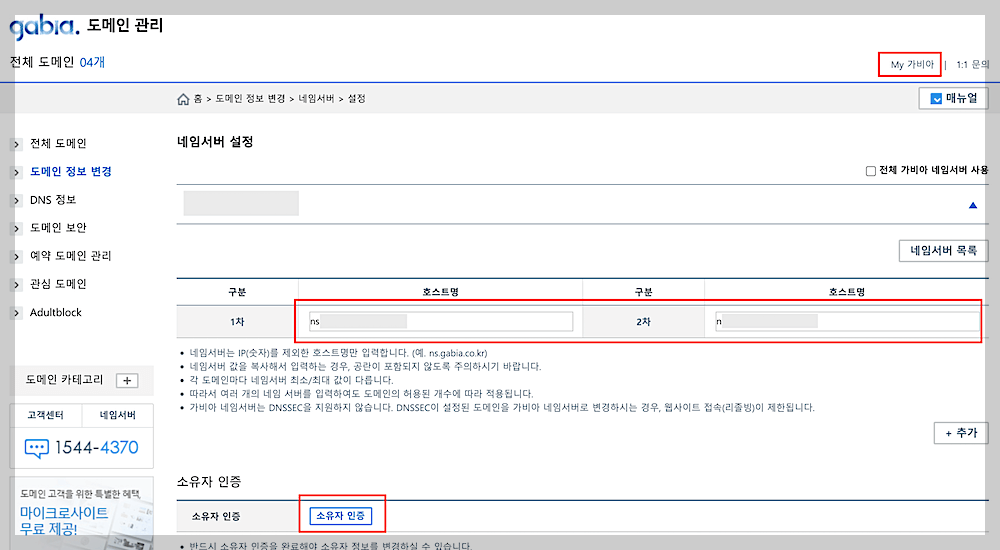
2. 패스트코맷 제어판에서 도메인 추가
이제 패스트코맷(fastcomet) 제어판에 로그인합니다.
DOMAINS 메뉴에서 'Addon Domains'를 클릭합니다.


새롭게 구매한 도메인 주소를 기재해 주세요.
'Create an FTP account associated with this Addon Domain'의 경우
저는 전혀 다른 사이트로 운영할 계획이라 체크박스에 체크해 주었습니다.
마지막으로 Add Domain을 클릭합니다.
*2023.07.10 업데이트)
CPanel의 메뉴 위치가 변경되었습니다.
DOMAINS 메뉴 ➜ Domains ➜ 우측 상단 Create A New Domain 버튼을 클릭하세요.
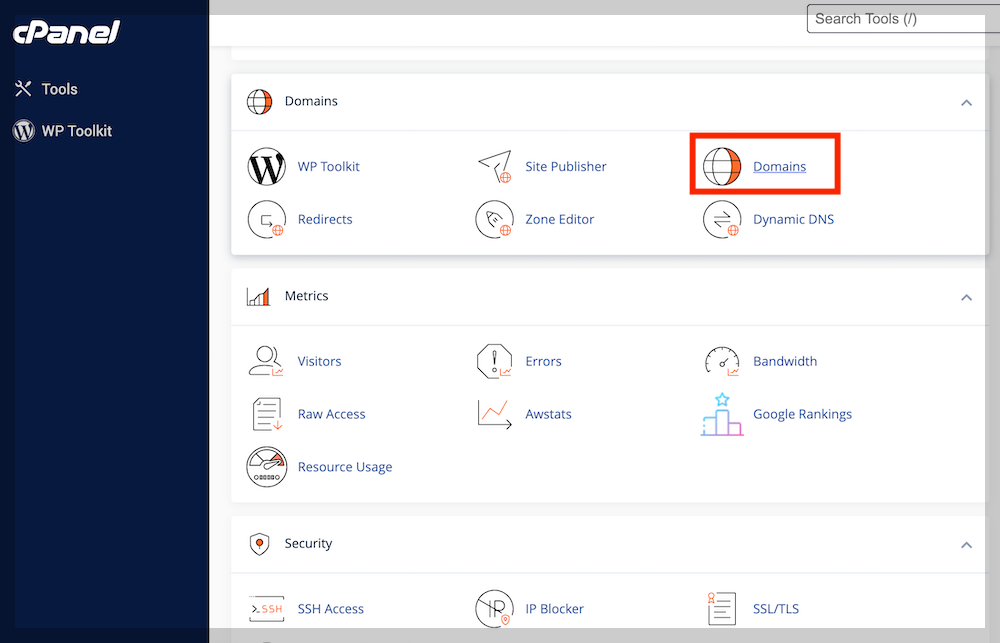
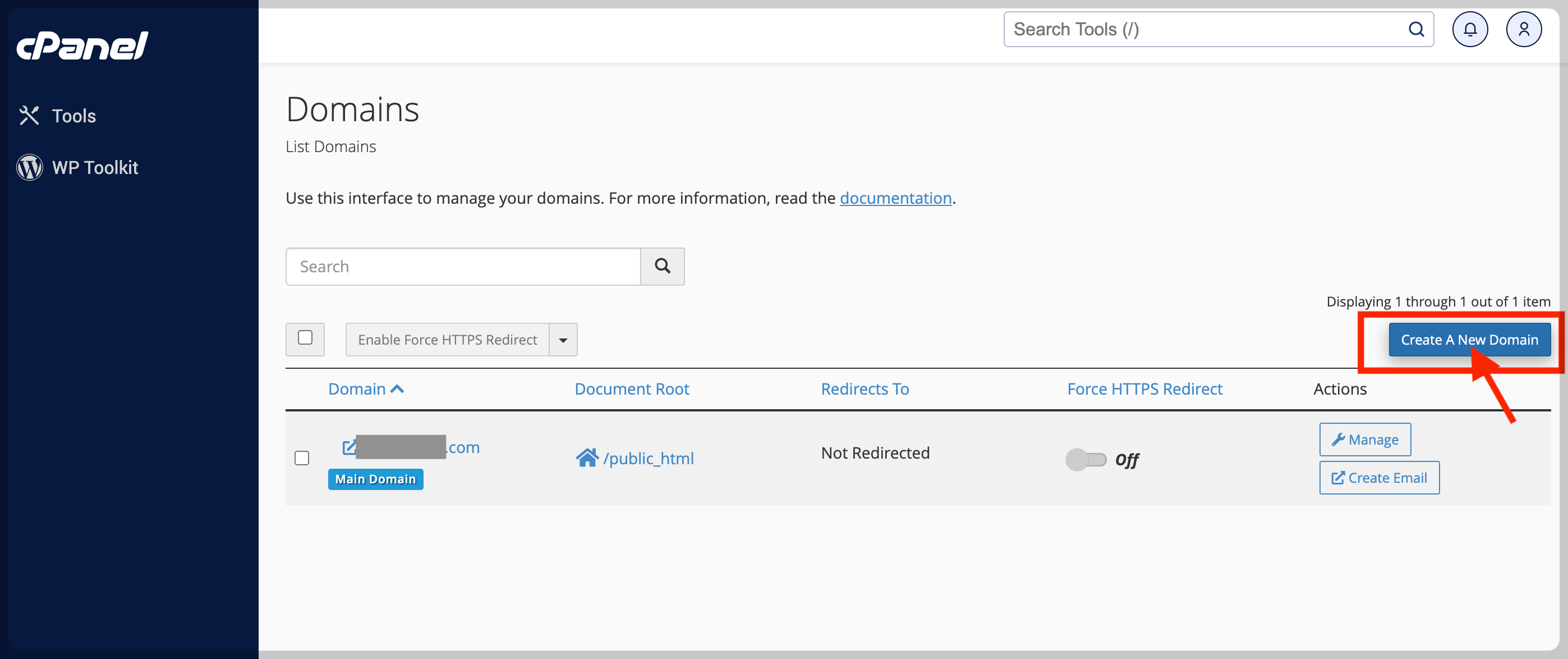
추가 등록할 새로운 도메인 주소를 입력해 주세요!
체크 박스에 체크는 하지 마세요. 제가 해봤는데 오류가 나서 애를 좀 먹었습니다.
체크하게 되면, 기존 동일한 사이트에 도메인만 추가되는 것처럼 인식됩니다. 즉, 사이트는 하나인데 기존 A 도메인도 이 사이트 주소, 신규 등록하는 B 도메인도 이 사이트 주소가 되더라고요.
위에서 새로운 도메인 주소를 입력하면, 문서 경로가 자동으로 표출됩니다.
제출 버튼(Submit)을 클릭하세요.

문서 경로 의미가 궁금하실텐데, 신규 도메인 주소 파일이 어느 경로에 보관되느냐로 생각하시면 편합니다.
제어판의 File Manager를 클릭하여 확인하면, 신규 등록한 도메인이 가장 하단(노란색)에 확인됩니다.
바로 여기가 신규 도메인과 관련된 파일이 저장되는 경로라 생각하시면 됩니다.


3. 새로 연결한 도메인 SSL 설치
이제 SSL을 설치하겠습니다.
SSL은 쉽게 말해 http://를 https://로 만드는 기술인데요.
정확히 말하면 웹사이트와 브라우저 사이에 전송되는 데이터를 암호화하는 것으로
인터넷 연결을 보호하기 위해 사용되는 기술입니다.
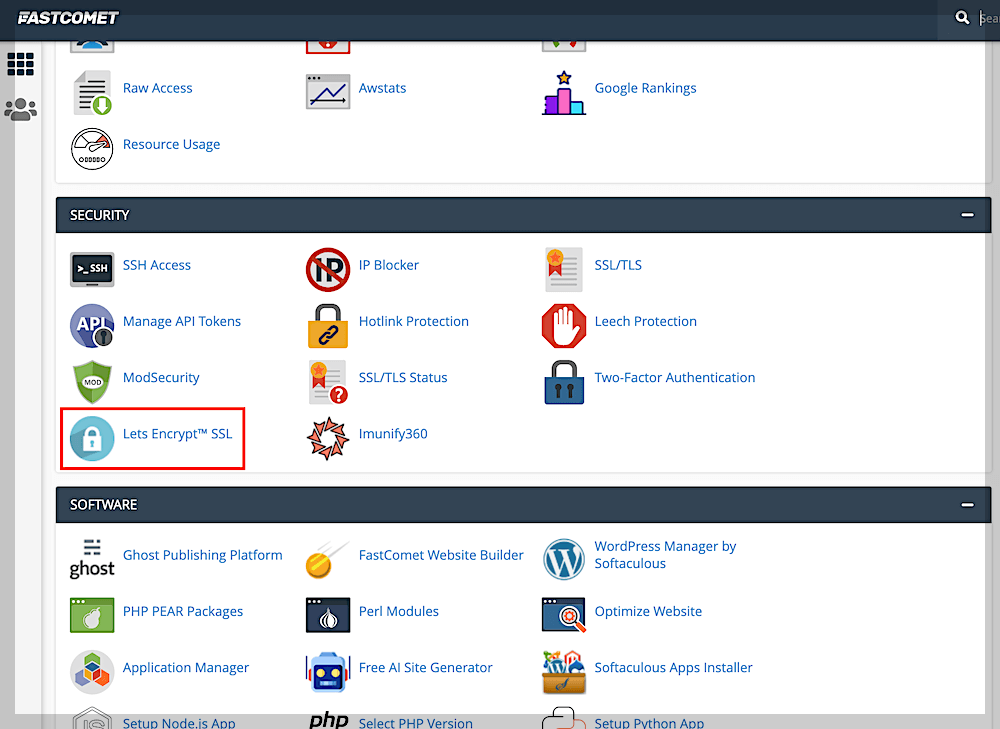
패스트코맷(fastcomet) 제어판에서 SECURITY 메뉴를 찾습니다.
SECURITY 메뉴 중, 'Lets Encrypt SSL'을 클릭하세요.
Issue a new certificate의 Domain 리스트에서 신규 도메인에 해당하는 '+Issue'를 클릭합니다.
이후 진행사항은 최초 도메인 연결했던 과정과 동일합니다.
'+Issue'를 클릭한 후 나오는 다음 페이지에서 내용을 확인한 후 최종 발행 버튼을 눌러주세요.
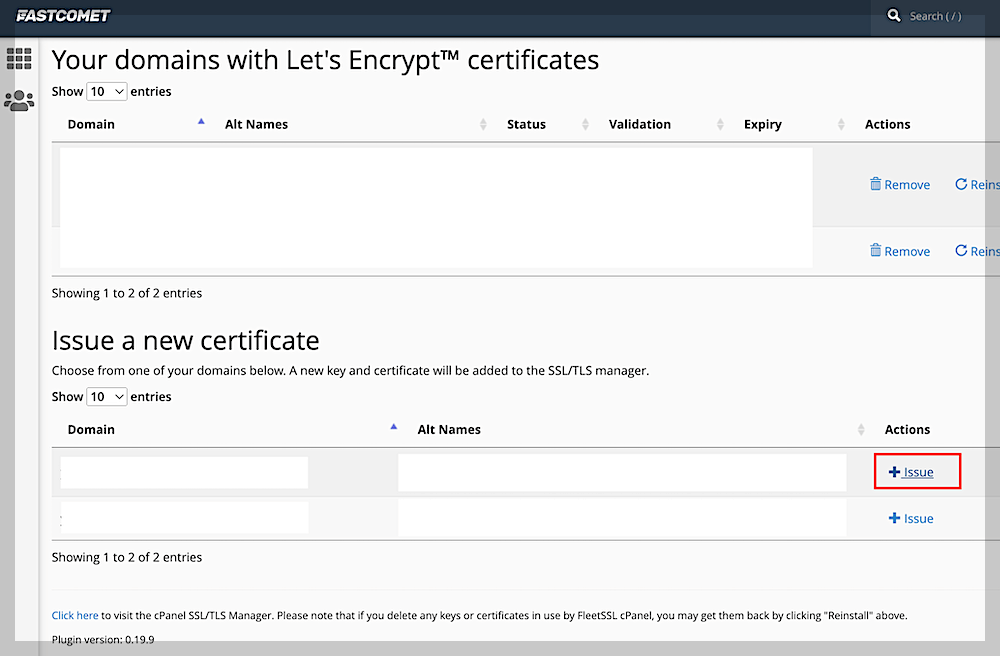
*2023.07.10 업데이트)
CPanel 내용이 변경되었습니다.
아래 이미지를 참고하세요.
기존 도메인(회색)의 SSL은 이미 발행되었고, 신규 도메인(노란색)의 SSL을 발행하면 되는데요.
신규 도메인(노란색)을 찾아 +Issue 버튼을 클릭하면 됩니다.

SSL까지 설치했다면, 이번에는 워드프레스를 설치하겠습니다.
패스트코맷(fastcomet) 제어판에서 SOFTWARE 메뉴를 확인합니다.
'Softaculous Apps Installer'를 클릭하면 워드프레스를 설치할 수 있는 페이지를 확인할 수 있습니다.


워드프레스를 설치까지 완료했다면 다음 과정은 이제 기존과 동일합니다.
패스트코맷(fastcomet) 호스팅 처음 연결할 때는 조금 막막했는데,
막상 해보니 많이 어렵지는 않아요! ^^
'IT 정보 꿀팁' 카테고리의 다른 글
| 이미지 용량 줄이기 (무료, 빠름, 쉬움) (0) | 2023.03.22 |
|---|---|
| 티스토리 페이지 상단 배경 이미지 삭제하기 (0) | 2023.03.22 |
| 데이터 라벨링(Data Labeling)이 뭔가요? (0) | 2023.03.16 |
| 구글 서치 콘솔에서 페이지 링크 삭제하기 (0) | 2023.03.15 |
| 하위 도메인에 구글 애드센스 연결하기(티스토리, 하위 도메인 정책 개편 반영) (0) | 2023.03.14 |




댓글